大神教你如何处理电脑声音不正常
Windows 7,中文名称视窗7,是由微软公司(Microsoft)开发的操作系统,内核版本号为Windows NT 6.1。Windows 7可供家庭及商业工作环境:笔记本电脑 、平板电脑 、多媒体中心等使用。Windows 7可供选择的版本有:入门版(Starter)、家庭普通版(Home Basic)、家庭高级版(Home Premium)、专业版(Professional)、企业版(Enterprise)(非零售)、旗舰版(Ultimate)。
使用电脑的朋友或许有这样的一种疑问:电脑声音不正常怎么办,面对这么一个问题,小编给大家带来一套解决方法,就电脑声音不正常怎么办系统地做出如下解答,希望你们看完后会有所了解。
电脑声音不正常如何解决?很多用户的一大疑问,相信很多人都想知道电脑声音不正常如何解决。为此,小编给有需要的人们来答案。跟着步骤,你一定可以。
如何解决电脑声音不正常的图文解说
首先,打开控制面板找到音频管理器—>点击右侧插孔设置—>勾选禁用前面板插孔检测—>点击确定。
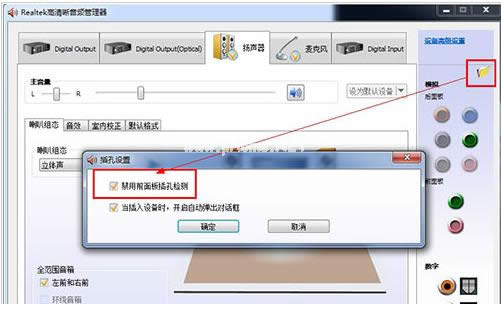
如何解决电脑声音不正常示例1
有可能设备管理器声卡被禁用
打开计算机管理,点击设备管理器,查看声音、视频和游戏控制器。检查声卡有没有被禁用。
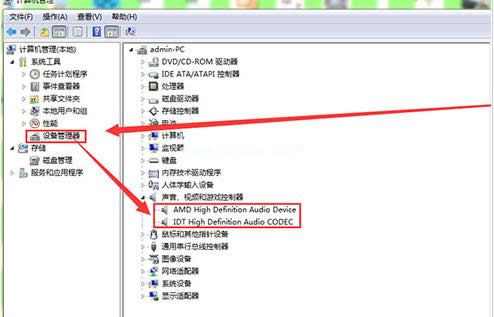
如何解决电脑声音不正常示例2
如果被禁用,点击启用
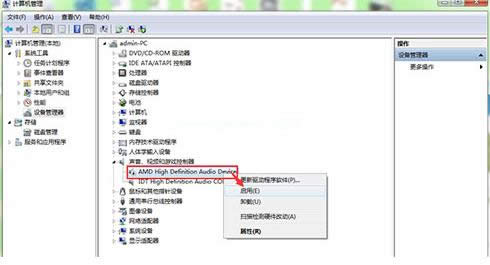
如何解决电脑声音不正常示例3
声卡驱动安装不成功,
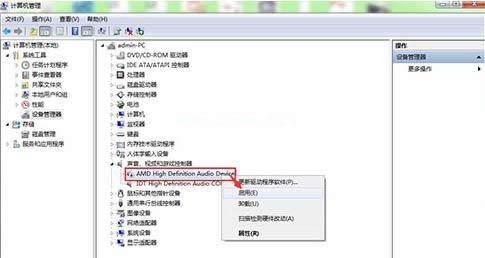
如何解决电脑声音不正常示例4
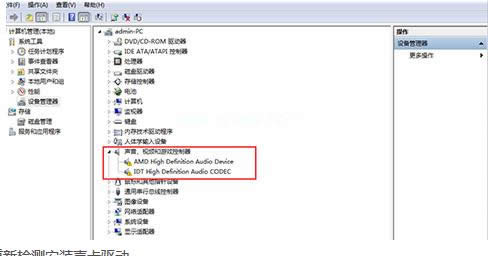
如何解决电脑声音不正常示例5
下载安装最新版驱动人生,检测修复或重新安装声卡驱动
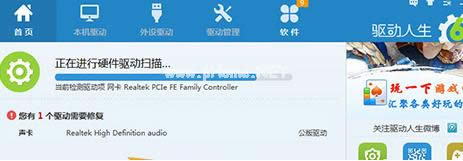
如何解决电脑声音不正常示例6
以上就是关于如何解决电脑声音不正常的办法了。
windows 7 的设计主要围绕五个重点——针对笔记本电脑的特有设计;基于应用服务的设计;用户的个性化;视听娱乐的优化;用户易用性的新引擎。 跳跃列表,系统故障快速修复等,这些新功能令Windows 7成为最易用的Windows。
……